時間:2023-10-01 來源:互聯網 瀏覽量:
電腦怎麼查看內存占用率,在日常使用電腦的過程中,我們經常會遇到電腦運行緩慢的情況,其中可能的原因之一就是內存占用率過高,了解電腦的內存使用率對於及時調整電腦性能至關重要。在Windows 10係統中,我們可以通過簡單的操作來查看電腦的內存使用率。通過了解內存占用率,我們可以更好地優化電腦的性能,提高工作效率。接下來我們將介紹一些方法,幫助大家準確查看內存的占用率。
具體方法:
1.右擊任務欄,點擊任務管理器。或者直接快捷鍵ctrl+Alt+delete打開任務管理器。
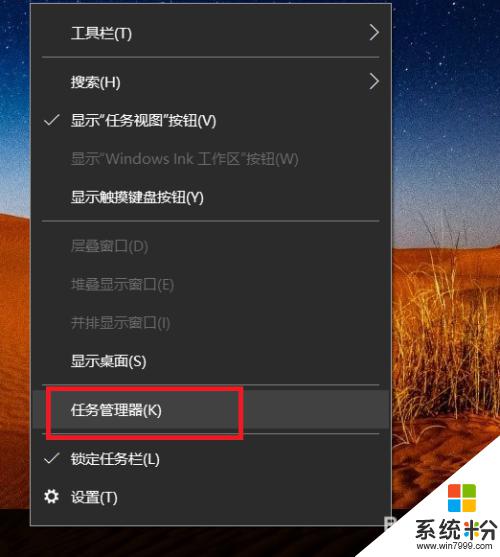
2.我們點擊任務管理器上性能選項。
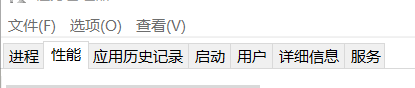
3.我們點擊內存,就可以看到內存使用率了。
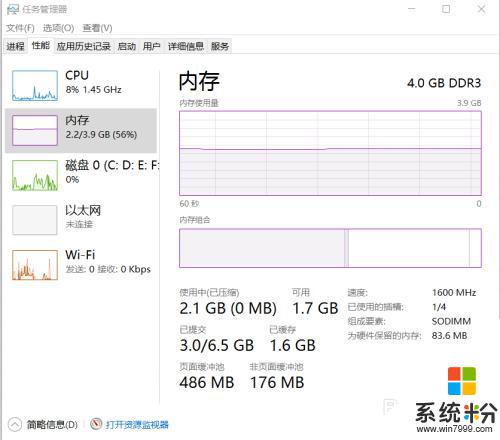
4.如果想詳細查看內存使用率,可以點擊下方打開資源監視器。
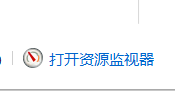
5.我們打開資源監視器之後,點擊內存選項。
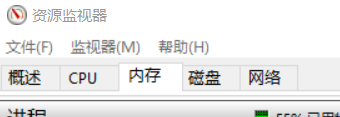
6.最後,我們可以詳細看到什麼進程占用多少內存。
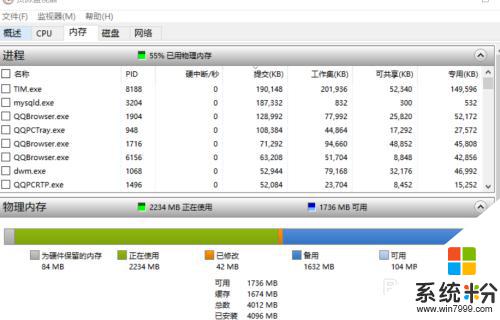
以上就是查看電腦內存占用率的全部內容了,如果您還有不清楚的地方,可以參考小編的步驟進行操作,希望這可以對您有所幫助。